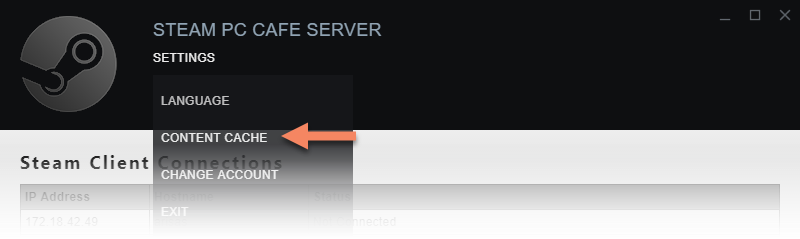Сервер интернет-кафе SteamСервер интернет-кафе Steam позволяет участникам программы интернет-кафе Steam делиться коммерческими лицензиями с устройствами в их локальной сети. Следующие инструкции помогут вам настроить сервер интернет-кафе Steam. Additional information about the program can be found
here.
- Зайдите в свой админ-аккаунт на сайте Steamworks. Это тот аккаунт, с которого вы зарегистрировались в программе интернет-кафе.
- Скачайте сервер для интернет-кафе (кнопка расположена справа в разделе «Инструменты и ссылки»). Распакуйте файлы сервера на жёсткий диск.
- Создайте новый аккаунт Steam, который будет использоваться в интернет-кафе в качестве аккаунта для сервера, здесь. Если у вас несколько интернет-кафе, потребуется создать столько аккаунтов для серверов, сколько у вас кафе.
- После этого вернитесь на сайт Steamworks (убедитесь, что вошли в админ-аккаунт) и перейдите в раздел «Пользователи и разрешения» — «Управление пользователями». На этой странице нажмите «Добавить пользователя» и заполните необходимую информацию о новом аккаунте для сервера. Его не следует наделять особыми разрешениями.
- Перейдите в раздел «Управление площадками» и добавьте новое кафе. Указанное здесь название будет отображаться в библиотеке клиента Steam ваших посетителей. Добавив новое кафе, наведите мышь на него. Под столбцом «Аккаунт сервера» должен появиться символ ключа. Нажмите на него, после чего выберите из списка аккаунт для сервера, который вы только что добавили. Повторите этот шаг, если у вас несколько площадок.
- Важно: убедитесь, что выбрали страну, в которой находится площадка. Мы можем отклонить вход в аккаунт сервера интернет-кафе с IP-адресов, которые не соответствуют выбранным стране или региону.
Выполнив все инструкции выше, вы можете запустить сервер для локальной сети.
- Перейдите в папку с распакованными файлами сервера, запустите файл steamcmd.exe и введите учётные данные аккаунта сервера. Вы можете проверить, какой именно аккаунт привязан к кафе, зайдя в свой админ-аккаунт здесь.
- При первом запуске сервера на новом устройстве вам потребуется ввести код Steam Guard, отправленный на электронную почту аккаунта сервера.
Хранилище контента
Хранилище контента позволяет загрузить файлы игры один раз, чтобы затем распространять их по устройствам в вашей локальной сети. Пользователи со своим собственным компьютером также получат доступ к файлам игры по локальной сети вместо того, чтобы использовать ваше интернет-соединение. Обратите внимание, что файлы игр будут храниться на вашем сервере, поэтому необходимое дисковое пространство зависит от числа предлагаемых вами игр.
Чтобы включить хранилище контента или изменить его параметры, откройте настройки и выберите в выпадающем меню «Хранилище контента».
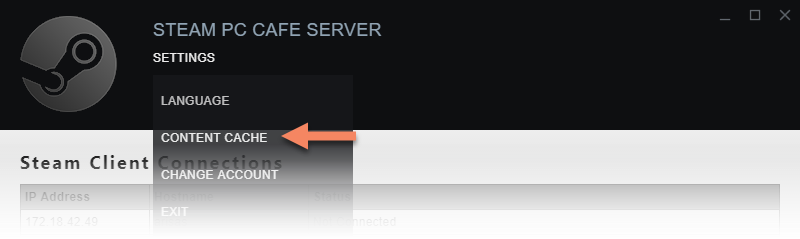
При первом запуске игры в вашей сети серверу будет отправлен запрос на загрузку. Если файлы игры не хранятся на сервере, сервер загрузит их автоматически, сохранит их и отправит на клиентский компьютер. Если игровой контент уже хранится на сервере, он автоматически отправит файлы на клиентский компьютер.
- Есть ли особые требования к оборудованию для сервера интернет-кафе Steam?
Чтобы использовать сервер интернет-кафе Steam, вам потребуется лишь надёжный компьютер с Windows 7 или Windows 10, подключённый к сети кафе. Также для сервера подойдут Windows Server 2012 R2 и Windows Server 2016. Если вы используете сервер интернет-кафе как хранилище контента, желательно, чтобы объём свободного дискового пространства составлял хотя бы 1 ТБ.
- Обязательно ли клиентским устройствам находиться в той же сети, что и сервер интернет-кафе Steam?
Да, сервер будет правильно работать, только если он находится в одной подсети с остальными компьютерами. Пакеты данных не отправляются в другие подсети, и только клиентские устройства в той же сети будут иметь доступ к пулу лицензий и хранилищу контента.
- Что значит ошибка «Provider authentication FAILED: This account is not associated with any sites»?
Обычно эта ошибка означает, что выбранный для сервера аккаунт ещё не привязан к кафе на партнёрском сайте Steamworks. Пожалуйста, войдите в свой админ-аккаунт на сайте Steamworks. Проверьте учётные данные аккаунта, открыв раздел «Площадки» сверху или эту ссылку. Если аккаунт сервера ещё не назначен, сначала его нужно добавить к лицензионному соглашению, нажав «Управление пользователями» на странице Steamworks. Добавив аккаунт, вы сможете прикрепить его к кафе. Аккаунт сервера — это обычный аккаунт Steam, не владеющий ничем.
- Какие порты использует сервер интернет-кафе Steam?
Сервер интернет-кафе передаёт широковещательные пакеты UDP через порт 27036, чтобы его видели клиенты Steam в вашей сети. Клиентское устройство должно получать эти пакеты, чтобы знать о существовании сервера интернет-кафе. В этом случае клиент Steam подключится к серверу с помощью TCP-соединения через порт 27037. Устройство сервера должно разрешать TCP-соединение через этот порт. Полный список портов и протоколов, необходимых для работы Steam, находится здесь.
- Можно ли выключить функцию автоматического выхода из аккаунта в моей сети?
Сервер интернет-кафе Steam автоматически выходит из неактивных аккаунтов Steam по истечении определённого времени. Мы настоятельно рекомендуем не отключать эту функцию, так как она очень важна для пользователей, покинувших компьютер без выхода из своего аккаунта Steam. Если вы всё же решите отключить эту функцию, рекомендуем сообщить об этом своим клиентам. Чтобы отключить эту функцию, перейдите к файлам сервера и откройте steamconsole.cfg с помощью текстового редактора. Добавив следующую команду, вы выключите автоматический выход в своей сети, когда сервер активен: @bSiteLicenseAllowCachedClientCredentials 1
 Документация
Документация